En esta página se ofrece una descripción general de cómo usar Lookerbot, una de las varias integraciones que ofrece Looker para compartir datos de Looker en Slack.
Lookerbot para Slack se integra con Looker para que puedas consultar tus datos directamente desde Slack, lo que te permite compartir datos fácilmente y responder a preguntas basadas en datos sin tener que salir del flujo de trabajo de tu organización.
En esta página se describen los siguientes flujos de trabajo de Slack-Lookerbot:
- Empezar a usar Lookerbot
- Ampliar automáticamente las URLs de contenido de Looker
- Usar comandos de barra inclinada personalizados para ejecutar y publicar consultas de Looker
Primeros pasos con Lookerbot
Para poder usar Lookerbot en Slack, debes configurar la aplicación Lookerbot siguiendo las instrucciones de configuración técnica del repositorio de GitHub de código abierto de Looker.
En febrero del 2021, Slack retiró algunos endpoints de la API que afectan a la forma en que Lookerbot interactúa con las acciones de datos. Extrae las últimas actualizaciones del repositorio de GitHub de Lookerbot de Looker. Tu archivopackage.jsondebe indicar una versión de Looker0.0.16o posterior.
Ampliar automáticamente las URLs de Looker
Lookerbot puede ampliar las URLs automáticamente del contenido de Looker que compartas en Slack. Para que Lookerbot pueda desplegar automáticamente las URLs compartidas en un canal de Slack, debes añadirlo a ese canal. (En la configuración del bot también se debe asignar el valor true a la variable de entorno LOOKER_SLACKBOT_EXPAND_URLS. Consulta las instrucciones de configuración técnica de Lookerbot para obtener más información sobre las variables de entorno.
No se pueden desplegar las URLs de Looker en los mensajes directos de Slack debido a la distinción que se hace entre los canales privados o públicos y los mensajes directos en las funciones de la API de desplegado antigua que se usan en Lookerbot.
Para invitar a Lookerbot a un canal público o privado de Slack, sigue estos pasos:
- Haz clic en el nombre del canal para abrir su configuración.
- Seleccione la pestaña Integraciones.
- En Aplicaciones, selecciona el nombre de tu aplicación Lookerbot.
Cuando pegues la URL de una Exploración o un Look en un canal de Slack al que se haya invitado a Lookerbot, este ampliará automáticamente la URL y su contenido. Si el contenido de Looker tiene una visualización asociada, Lookerbot mostrará una imagen de esa visualización. Si el contenido de Looker es una tabla de datos, Lookerbot mostrará los datos como texto.
Usar comandos de barra inclinada personalizados para ejecutar y publicar consultas de Looker
También puedes crear y usar comandos con barra personalizados que, al ejecutarse, realicen una consulta guardada de tus datos en Looker y publiquen el resultado en Slack. Los comandos de barra diagonal personalizados se crean durante la configuración de Lookerbot, pero cualquier usuario de Slack puede ejecutarlos en Slack.
No es necesario usar comandos de barra inclinada para interactuar con Lookerbot. Para usar todas las funciones de Lookerbot, también puedes enviar un mensaje directamente al bot o mencionarlo en un canal de Slack en el que esté presente: @lookerbot help.
Si la integración de Slack está habilitada en tu espacio de trabajo de Slack, no podrás usar los comandos de barra inclinada/lookercon Lookerbot. En lugar de@lookero/looker, usa@lookerboto/lookerbot.
Para ver los comandos que se han creado para tu Lookerbot, sigue estos pasos:
- Coloca el cursor sobre cualquier mención de Lookerbot. Los comandos disponibles se muestran en la ventana emergente.
- Selecciona la aplicación Lookerbot en la sección Aplicaciones del espacio de trabajo de Slack. A continuación, selecciona la pestaña Información en la página de la aplicación. Los comandos disponibles se mostrarán en Comandos.
Diferentes formas de usar los comandos de barra inclinada
Hay tres formas de usar los comandos. Por ejemplo, supongamos que tú o un desarrollador de tu organización habéis configurado un comando para obtener datos de Looker que registren el número de pedidos que han hecho los clientes de un determinado producto. El desarrollador ha usado "orders" para representar estos datos al configurar el comando de barra. Para invocar este comando, puedes hacer lo siguiente:
-
Menciona a Lookerbot seguido del componente de texto del comando. Puedes hacerlo en cualquier canal en el que esté Lookerbot. Por ejemplo:
@lookerbot orders -
Usa el comando de barra inclinada. Puedes usar un comando haciendo clic en él en la lista de comandos o escribiendo su nombre (precedido por una barra). Puedes hacerlo si el comando de barra se ha configurado durante la configuración.
/lookerbot orders -
Envía un mensaje directo a Lookerbot. Si envías un mensaje directamente a Lookerbot, no tienes que añadir
/lookerbotal principio del comando. En este caso, el mensaje directo sería simplementeorders.
Usar comandos de barra inclinada con filtros
Si tú o un desarrollador de tu organización habéis creado un comando de barra que consulta un panel de control con un solo elemento y filtros de panel de control, puedes ejecutar el comando para obtener ese contenido de Looker y añadir valores de filtro desde Slack. Los filtros son opcionales y la consulta se ejecutará sin ese filtro si no se especifica ningún valor.
Por ejemplo, supongamos que tienes un panel de control con una visualización de mapa de clientes que filtra ciudades concretas de EE. UU. y que has configurado un comando de barra personalizado para llamar a los datos de este panel de control. Puedes ejecutar el comando customer map in, filtrado por Nueva York, de la siguiente manera:
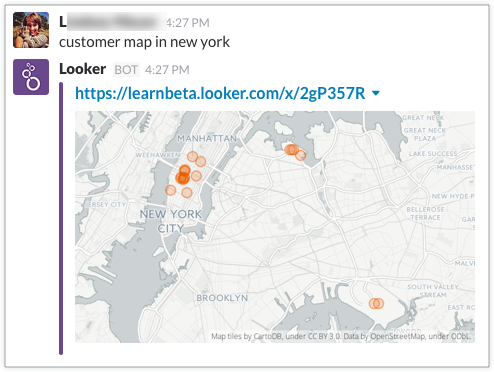
Formatos de datos
Los comandos devolverán los datos de diferentes formas en función del tipo de visualización del elemento Exploración, Look o panel de control subyacente. Hay tres formatos de devolución posibles:
-
Texto: si el contenido subyacente es una tabla, los datos se devolverán como texto. Por ejemplo, si un usuario ejecuta el comando configurado
top customer this month, Slackbot devuelve el registro superior en formato de texto: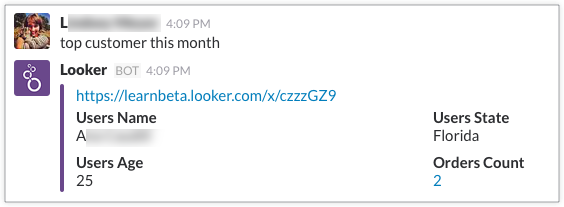
-
Visualización de un solo valor: si el contenido subyacente es una visualización de un solo valor, los datos se devolverán como un valor de texto. Por ejemplo, si un usuario ejecuta el comando configurado
orders last week, Slackbot devuelve el recuento total de la semana anterior: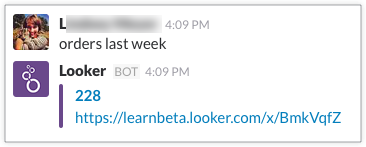
-
Visualización: si el contenido subyacente es una visualización, los datos se devolverán como una imagen de la visualización. Por ejemplo, si un usuario ejecuta el comando configurado
movie budgetscon el valorBrad Pitt, Slackbot responde con un enlace a la consulta de Looker y un gráfico de líneas que muestra las tendencias de aumento y disminución del presupuesto medio de las películas de Brad Pitt, que va de 0 a 160 millones, durante el primer año de estreno de una película, entre 1990 y 2015: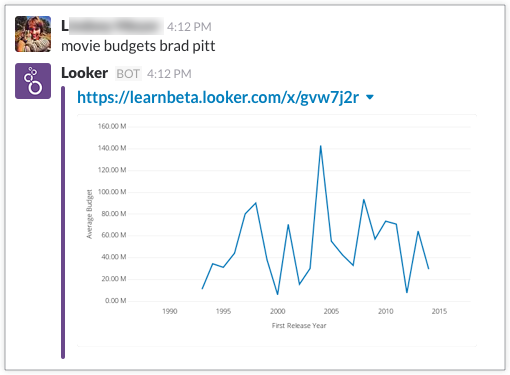
Recursos adicionales
Para obtener información sobre otras integraciones de Slack de Looker, consulta estos recursos:
- Enviar datos desde Looker con la acción de adjunto de Slack (token de API)
- Enviar alertas a la integración de adjuntos de Slack (token de API)
- Programar envíos a la integración de Slack
- Enviar alertas a la integración de Slack

